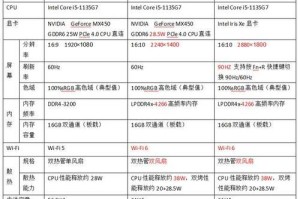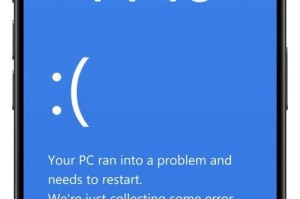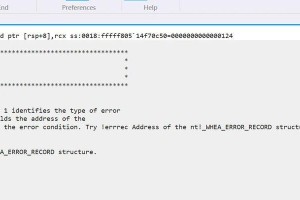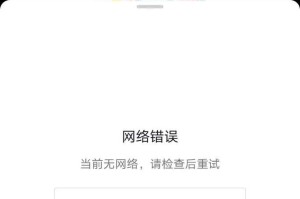电脑键盘是我们日常工作和学习中不可或缺的工具,但有时候我们可能会遇到键盘失灵的情况,导致我们无法正常输入。这个时候,了解一些解决电脑键盘失灵的实用方法,将会帮助我们快速恢复正常使用电脑的能力。
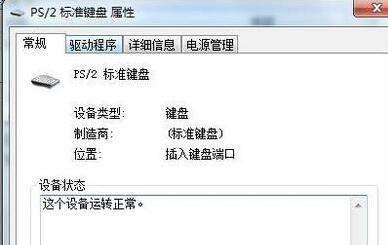
检查键盘连接线是否松动
如果你发现电脑键盘失灵了,首先要检查的是键盘连接线是否松动。有时候,连接线没有插好或者松动导致无法正常工作。将键盘连接线插紧或重新插拔一次,可能会解决问题。
更换键盘
如果键盘连接线没有问题,那么键盘本身可能出现故障。可以尝试将电脑连接到另外一个键盘上,如果新键盘能够正常工作,说明原先的键盘已经损坏,需要更换一个新的键盘。

清洁键盘
有时候键盘的失灵是因为键盘上积累了灰尘或其他污垢导致的。可以使用一些清洁剂或者键盘清洁工具来清理键盘。先将键盘翻过来,轻轻拍打一下,将掉落的灰尘清除,然后用清洁剂或者清洁工具擦拭键盘表面和键位间的缝隙。
检查驱动程序
有时候键盘失灵是由于驱动程序的问题引起的。可以通过以下步骤检查和更新键盘的驱动程序:打开设备管理器,找到键盘设备;右击键盘设备,选择“更新驱动程序”;选择自动更新驱动程序或者手动更新驱动程序。
检查系统设置
有时候键盘失灵是由于系统设置问题导致的。可以通过以下步骤检查和修改系统设置:进入控制面板;找到“区域和语言”选项;在“键盘和语言”选项卡中,选择正确的键盘布局和语言。
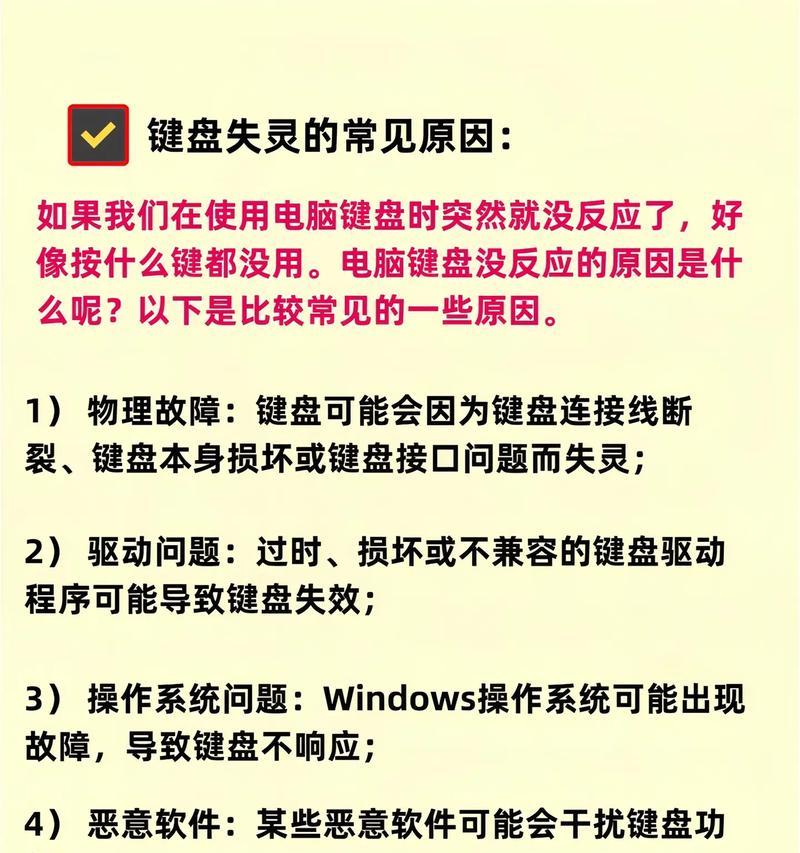
重启电脑
有时候键盘失灵可能只是一个暂时性的问题,可以通过重启电脑来解决。重启电脑可以清除一些临时性的故障,让键盘恢复正常工作。
使用虚拟键盘
如果以上方法都无法解决问题,可以尝试使用虚拟键盘作为临时替代品。虚拟键盘可以通过鼠标或触摸屏来操作,可以帮助你继续完成一些必要的工作。
更新操作系统
有时候键盘失灵是由于操作系统的问题引起的。可以通过更新操作系统来修复可能存在的问题。打开系统设置,选择“更新和安全”选项,然后点击“检查更新”来获取最新的操作系统更新。
杀毒软件扫描
有时候键盘失灵是由于病毒或恶意软件感染导致的。可以使用杀毒软件进行全面扫描,清除潜在的威胁。
更换电脑接口
如果以上方法都无效,可以考虑更换电脑的USB接口。有时候USB接口本身可能存在问题,导致键盘无法正常工作。尝试将键盘连接到不同的USB接口上,看看是否能够解决问题。
恢复系统
如果键盘失灵是由于系统文件损坏导致的,可以考虑进行系统恢复。通过系统还原或者重置操作系统,可以将系统文件恢复到正常状态。
联系专业人员
如果你经过以上方法仍然无法解决键盘失灵的问题,那么可能需要寻求专业人员的帮助。他们有更深入的专业知识和经验,可以帮助你找出并解决问题。
购买键盘保修
如果键盘失灵是由于产品质量问题引起的,而且你的键盘还在保修期内,可以联系售后服务中心,享受免费的维修或更换服务。
备份重要数据
在尝试修复键盘失灵问题之前,建议先备份重要的数据。这样即使最终需要重新安装操作系统或更换键盘,也能保证数据的安全。
保持键盘清洁
为了避免键盘失灵问题的发生,平时要保持键盘的清洁。定期清洁键盘表面和键位间的缝隙,避免灰尘和污垢进入键盘内部。
当电脑键盘失灵时,我们可以通过检查连接线、更换键盘、清洁键盘、检查驱动程序、检查系统设置、重启电脑、使用虚拟键盘等实用方法来解决问题。如果以上方法都无效,可以考虑更新操作系统、扫描杀毒软件、更换电脑接口、恢复系统、联系专业人员等方式来解决。同时,保持键盘清洁和备份重要数据也是预防键盘失灵问题的有效方法。